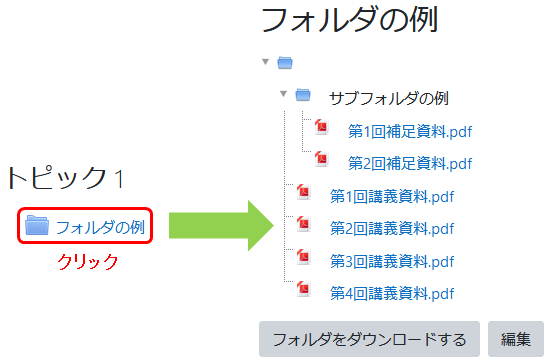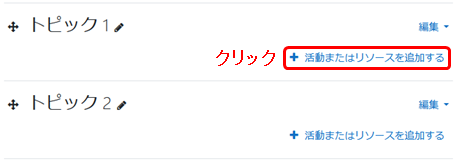
フォルダ
「フォルダ」では、パソコン上のフォルダと同様に複数のファイルをまとめて保管し、画面に表示させることができます。
個々のファイルの最大サイズは200MBです。
フォルダを追加するには、コースが編集モードにあるとき、コンテンツを追加したいセクション内で「活動またはリソースを追加する」をクリックします。
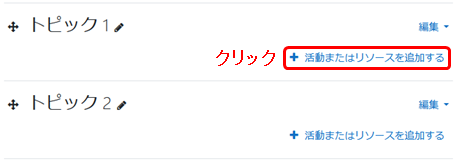
活動やリソースの一覧が表示されたら、その中から「フォルダ」をクリックします。
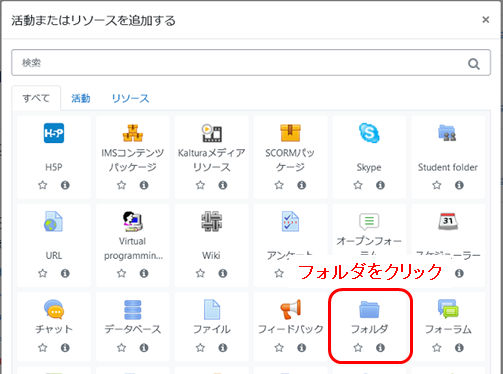
設定画面が表示されたらまず、名称(タイトル)を記入します。
コース上に説明を表示する場合は、説明文を記入し、「コースページに説明を表示する」のチェックをオンにします。
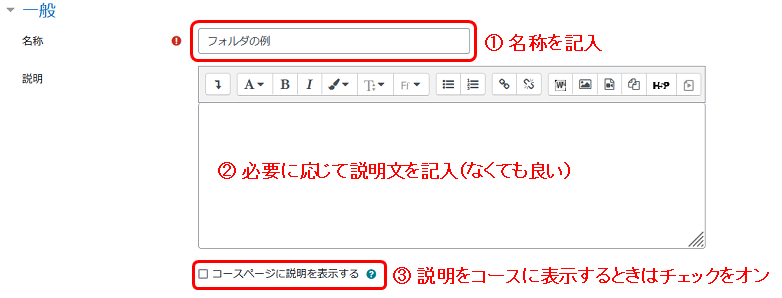
「コンテンツ」の欄では、アップロードしたいファイルを点線で囲まれたエリアにドラッグアンドドロップします。
また、必要に応じてサブフォルダを作成することも可能です。
「フォルダコンテンツの表示形式」の欄では、「コースページにインライン表示する」(コース上に埋め込み表示)と「別ページで表示する」を選択することができます。
また、サブフォルダを展開表示するかどうかを指定することもできます。
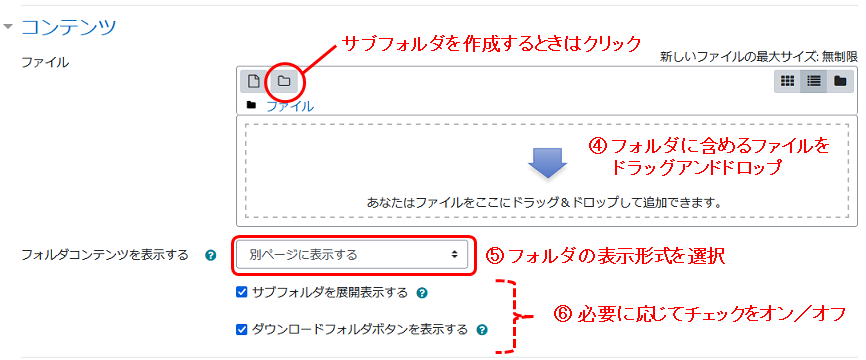
「モジュール共通設定」の欄では、コンテンツの表示/非表示を設定します。
「利用」という欄で、フォルダをコースページに表示するか、学生ユーザから秘匿するかを選択します。

設定が終了したら、最後に「保存してコースに戻る」をクリックします。

コースメインページに戻ると、フォルダとフォルダ内のファイルが表示されます。
以下の図は、「インライン表示」を選択した場合の例です。
フォルダ名の前にある三角形をクリックすると、フォルダを閉じたり開いたりすることも可能です。
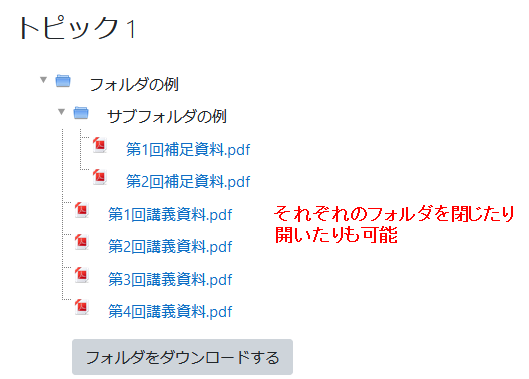
以下の図は、「別ページに表示する」を選択した場合の例です。
コンテンツをクリックすると別ページに移動して、フォルダの内容が表示されます。